PS怎么下载安装cutterman切图神器插件?
1、打开百度搜索【cutterman】,找到官网,点击进入

2、在首页顶部的菜单中点击【产品大全】-【Photohsop工具】-【cutterman切图】

3、在切图插件的页面中,点击【下载】
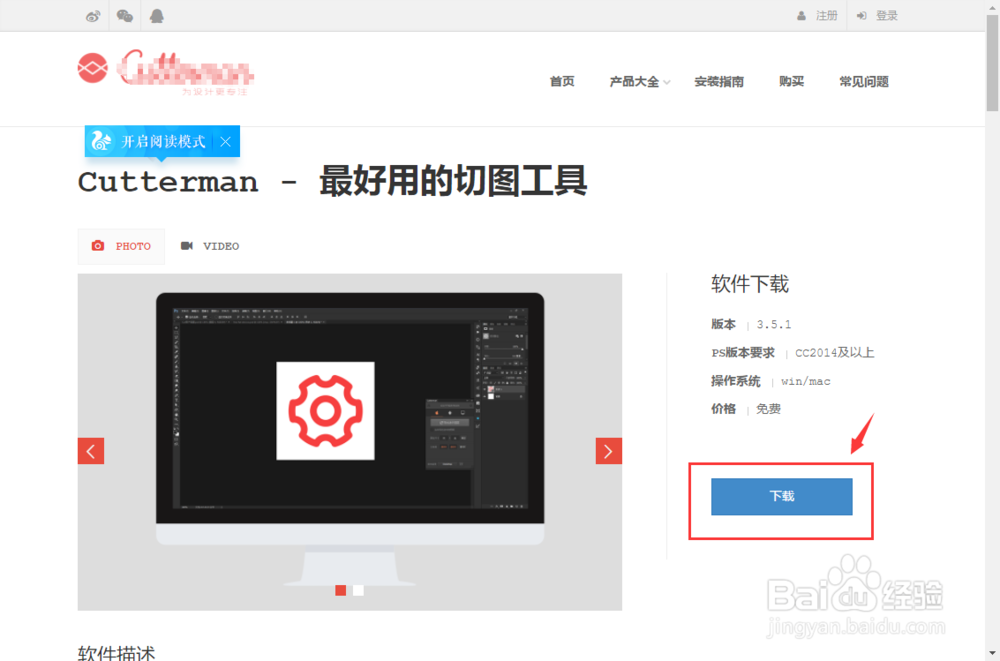
4、在下载弹窗中选择想要下载的位置,点击【本地下载】

5、找到下载的解压缩包,右键【解压文件】
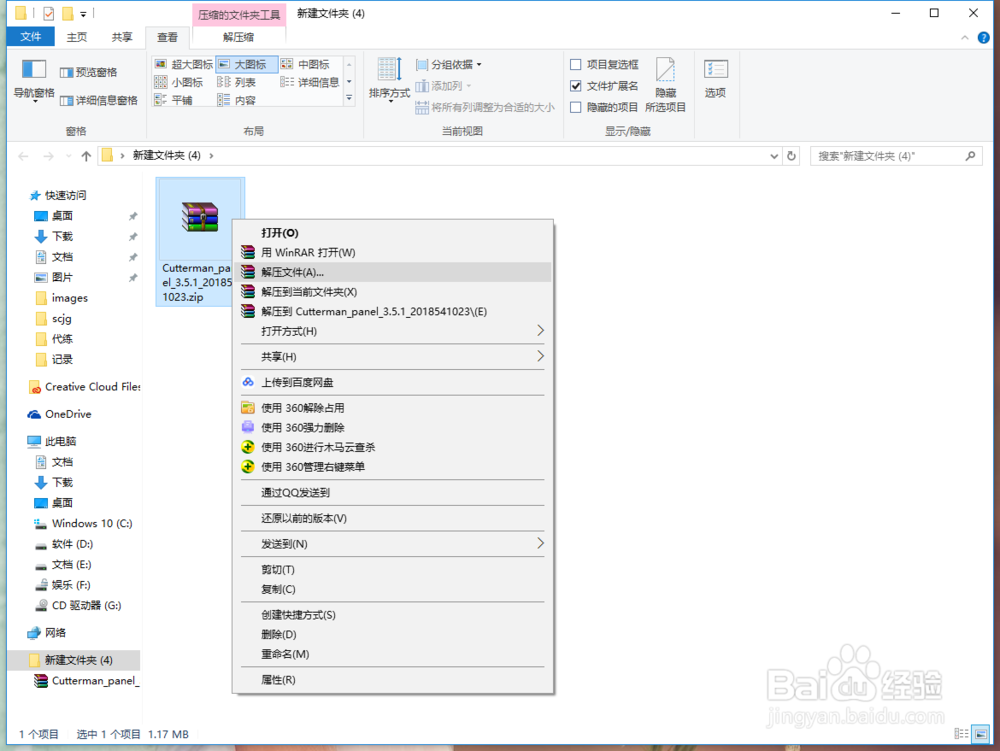
6、打开解压出的文件夹,双击运行安装包,点击右下角的【安装】

7、等待安装完成后,点击【关闭】

8、重新启动PS,点击菜单【窗口】-【拓展功能】-【cutterman切图神器】
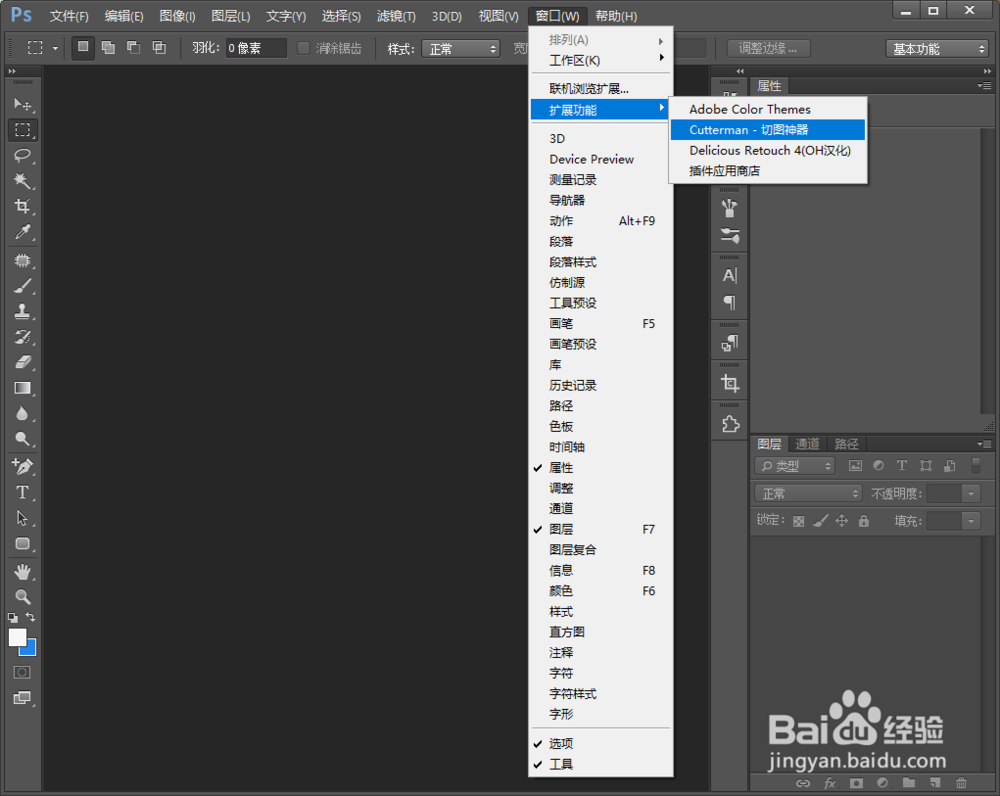
9、点击后就可以看到我们安装成功的插件啦,是需要登录账号才可以使用的哦

声明:本网站引用、摘录或转载内容仅供网站访问者交流或参考,不代表本站立场,如存在版权或非法内容,请联系站长删除,联系邮箱:site.kefu@qq.com。
阅读量:123
阅读量:106
阅读量:42
阅读量:88
阅读量:57